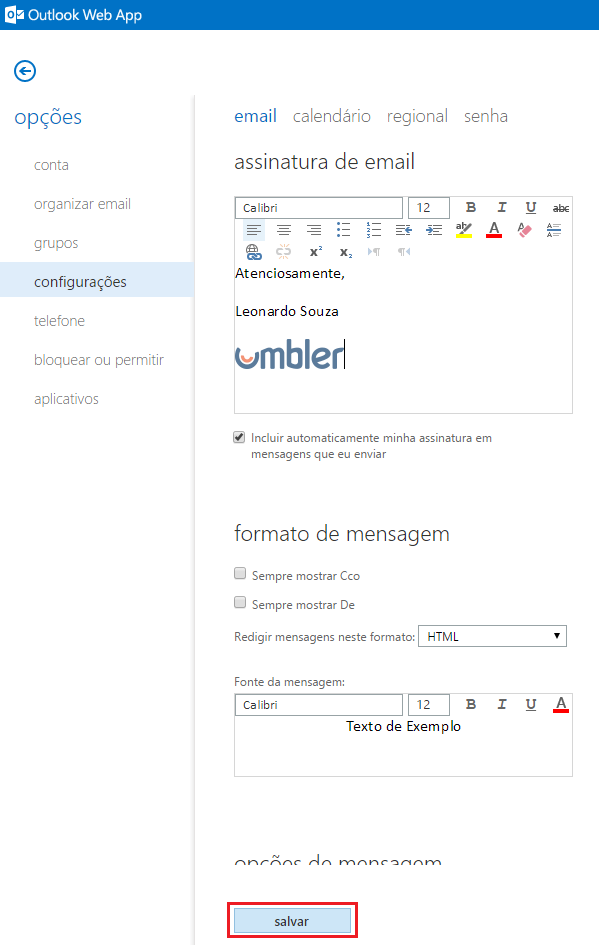Criando assinatura de e-mail
Neste guia vamos criar uma assinatura de e-mail simples, apenas texto ou uma assinatura com uma imagem incorporada.
Assista nosso vídeo para lhe ajudar na criação da sua assinatura:
A configuração da assinatura é muito simples, acesse sua conta no webmail.umbler.com, clique sobre a opção Configurações, no menu a esquerda em Assinaturas e na aba Assinaturas clique em Nova Assinatura.
Informe um nome para sua Assinatura, o texto desejado e clique em Salvar.
Pronto, a assinatura está criada.
O primeiro passo é ter o HTML da imagem desejada.
Você pode conseguir em sites próprios para isso fazendo uma busca rápida na Internet.
Alguns exemplos de sites são esses:
Agora que você já tem o HTML da sua imagem, acesse o seu e-mail e vá na aba Configurações.
Depois clique em Assinaturas.
Agora clique em Nova assinatura e de um nome a ela.
Em seguida clique em + e depois em <>.
Pegue o código HTML que você gerou no site, no imgbb por exemplo:
E cole no seu webmail.
E pronto, sua imagem já estará assim:
Agora apenas salve e é só usar como desejar.
Para criar assinatura em sua conta de e-mail, acesse seu Exchange web em webmail.umbler.com:
No canto superior direito, clique no ícone de Configurações e Opções.

Dentro de Configurações na aba email, o primeiro campo que aparecerá é o de definição de assinatura:
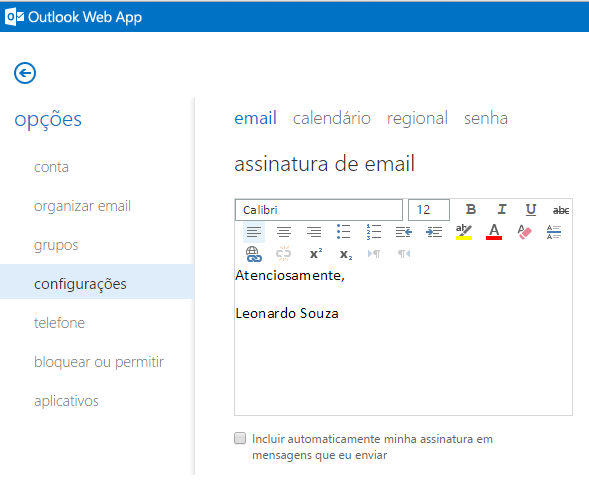
Depois de escolher sua assinatura, você pode marcar a opção Incluir automaticamente minha assinatura em mensagens que eu enviar, isso fará com que todas as suas mensagens tenham essa assinatura.
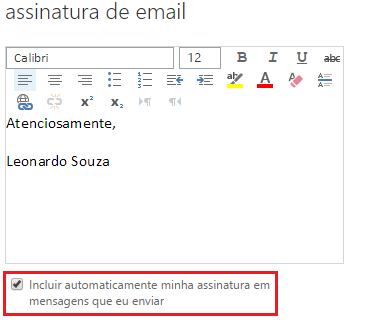
Clique em salvar e pronto, você terá criado a assinatura do seu e-mail.
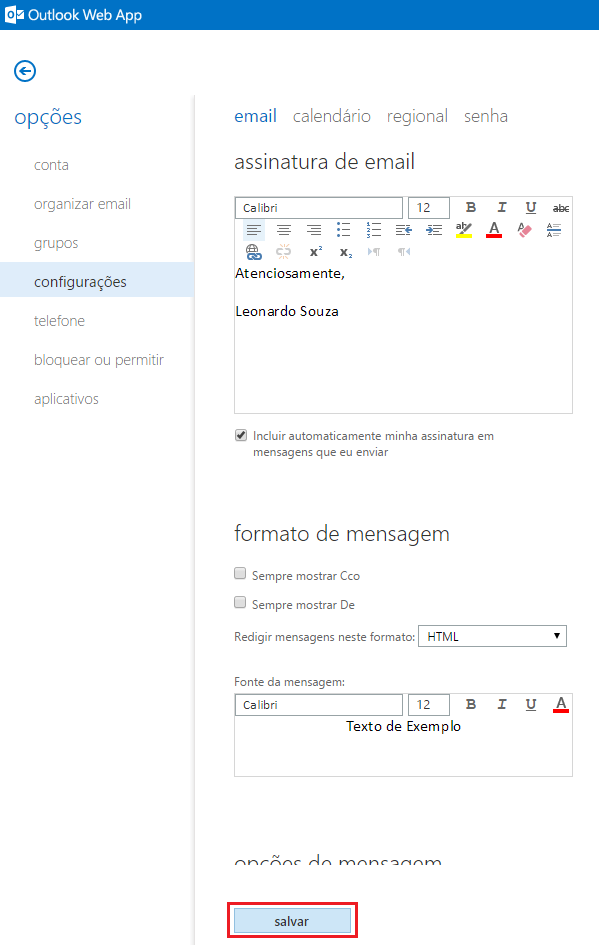
O primeiro passo para inserir uma imagem em sua assinatura, é ter sua imagem publicada na internet e acessar a imagem em seu navegador
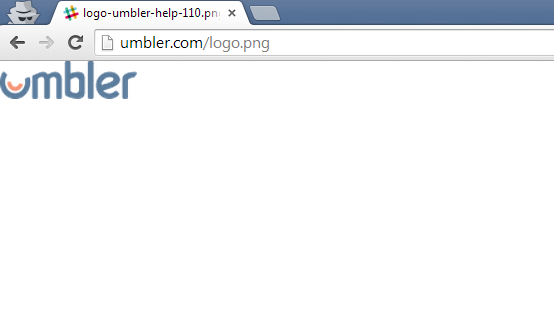
Acesse seu Exchange web em webmail.umbler.com:
No canto superior direito, clique no ícone de Configurações e Opções.

Dentro do menu Configurações na aba email, o primeiro campo que aparecerá é o de definição de assinatura:
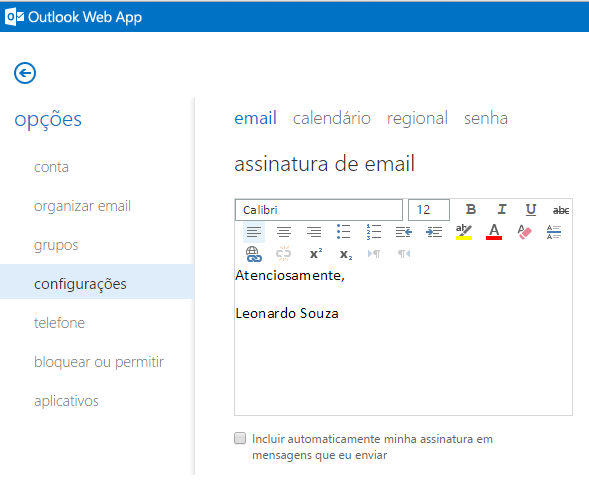
Depois de definir sua assinatura, você deve arrastar a imagem que você abriu no outro navegador para o campo de assinatura.
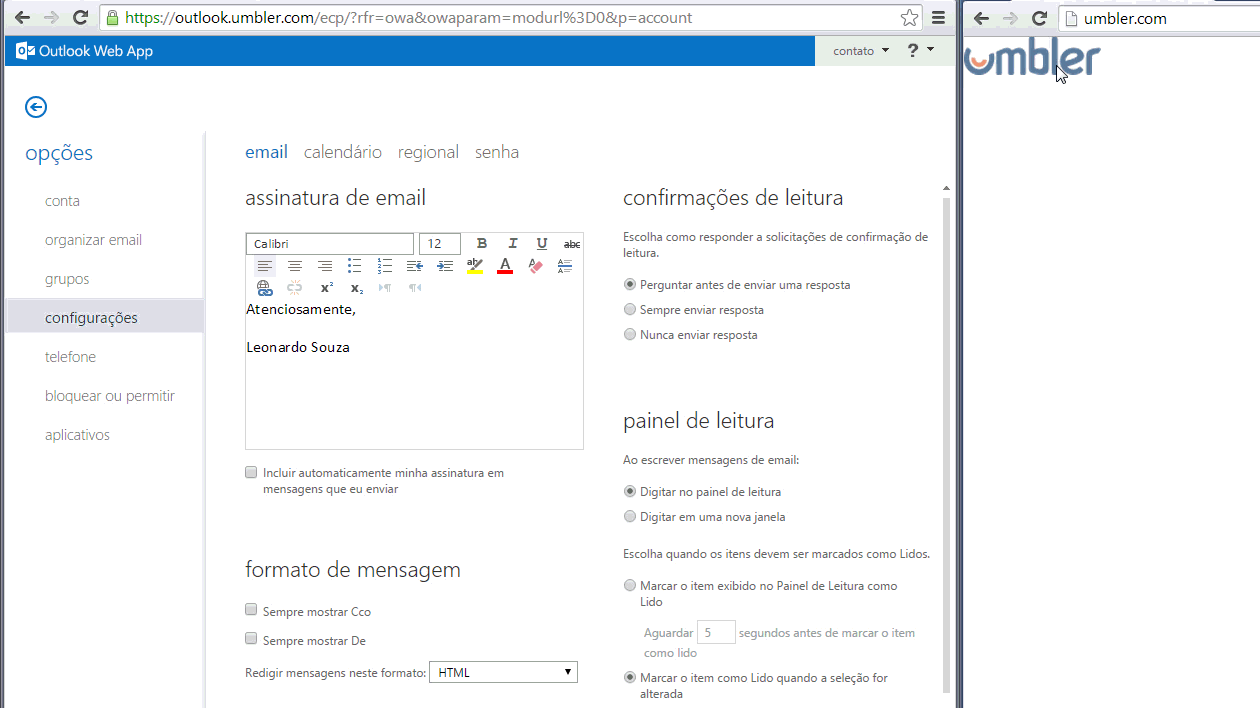
Você pode marcar a opção Incluir automaticamente minha assinatura em mensagens que eu enviar, isso fará com que todas as suas mensagens tenham essa assinatura.
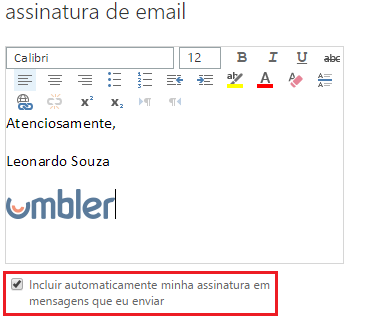
Clique em Salvar e pronto, você terá criado a assinatura do seu e-mail.